
文章图片

文章图片

文章图片

文章图片
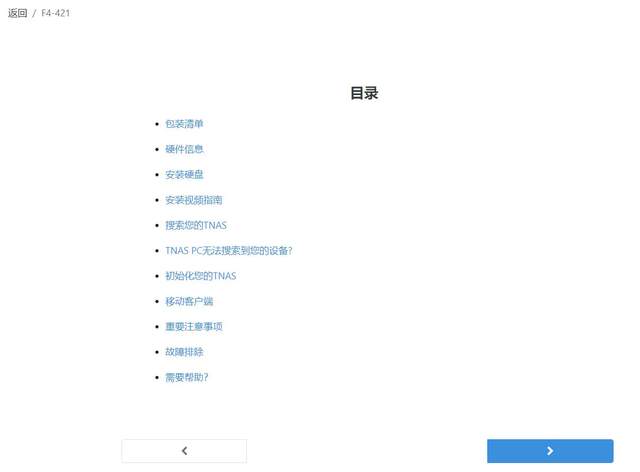
文章图片
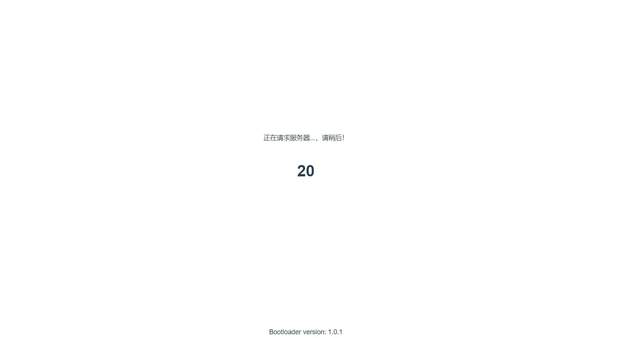
文章图片
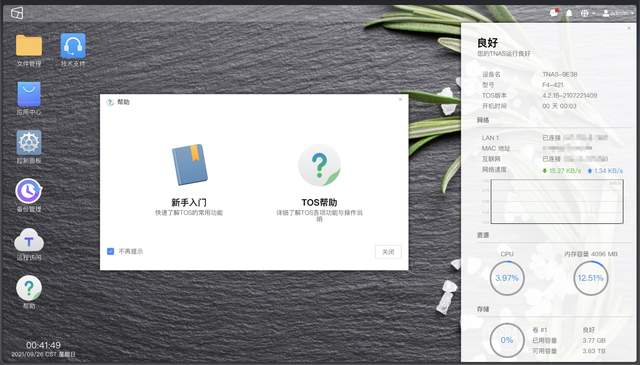
文章图片
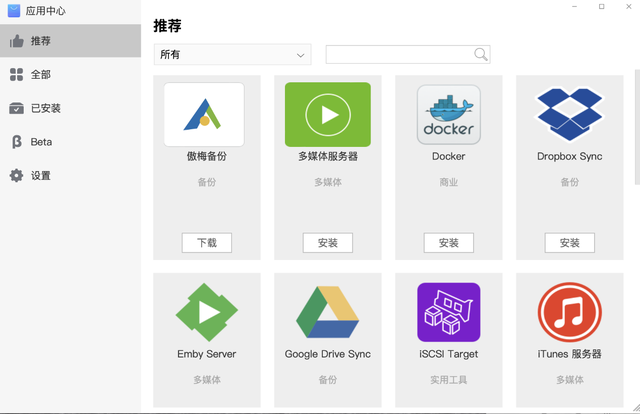
文章图片

文章图片
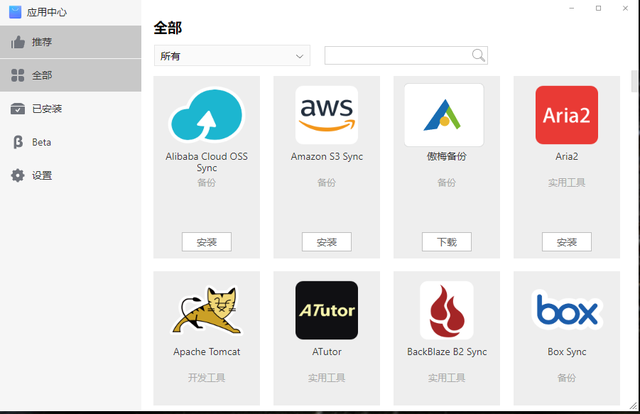
文章图片

文章图片
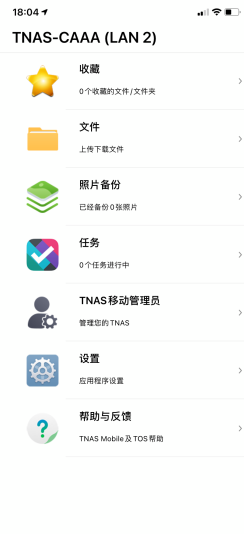
在这个数据爆炸的时代 , 每个人都会有大量的数据需要存储 , 这时候 , 网盘就应运而生 。 网络云盘固然方便 , 但是我们总会有一种感觉 , 就是自己是数据 , 特别是机密的数据放到云盘 , 会不会不安全呀 , 会不会遭遇泄露呢?还有就是下载问题 , 不是会员 , 下载几k每秒 , 就很恶心了 。 这个时候 , 自己搭建一个自己私有的云盘 , 成为越来越多年轻人的首选 , 这就是NAS(Network Attached Storage) 。 有了这玩意 , 你就可以随时随地读取写入你的数据了 。
要搭建属于自己的NAS , 就必须要设备 。 在询问朋友之后 , 我最终选择了来自铁威马的F4-421这款NAS设备 。 选择它 , 主要在于它超高的配置:Inter四核1.5GHz处理器(可睿频至2.3GHz)、4G内存且内置可扩展槽、双千兆网口、最高支持72T扩容、2个USB 3.0还有支持4个硬盘安装位置 , 这配置 , 基本可以任你造了 。
在外观方面 , 铁威马F4-421采用的是全铝合金机身设计 , 表面又经过阳极氧化工艺的处理 , 这使得它完全不沾指纹 , 并且手感非常出色 。 铁威马F4-421主机机身尺寸为317x304x210mm , 机身小巧 , 你可以很容易找到适合它放置的位置 。
铁威马F4-421的正面是四个硬盘仓 , 采用了竖式安装的设计 , 这样便于拆装硬盘 。 另外 , 单个最高支持18T的容量 。 正面左侧为各种指示灯和一个开关机按键 , 指示灯依次为:四个硬盘指示 , 一个网络指示和电源指示 。 按键设计大小适中 , 回馈清晰 。
机身后面是各种插口 , 从上到下依次是:一个HDMI接口、两个USB 3.0接口、两个千兆网络接口和电源输入口 。 接口旁边是两个巨大的排风扇 , 这为散热提供了保障 。
硬盘的安装十分简单 , 使用自带的十字螺丝刀和螺丝 , 轻轻松松就能把3.5寸的机械硬盘安装完成 。 小编使用的是两块2T的硬盘 , 共计4T , 也够我用了 。 硬盘安装后 , 只需要轻轻把硬盘推入机仓即可 , 一定要慢慢地 。
下面就是实际体验过程了 , 插好电源和网线 , 打开开关 。 然后首先要去铁威马官网下载打开电脑端TNAS PC 。 这里需要说明的一点是 , 铁威马F4-421已经可以兼容windows/MacOS/Linux/安卓/iOS等市面主流系统 , 大家可以根据自己使用的系统下载对应的客户端 。
然后软件就会自动搜索在统一网关下的TNAS设备 , 并显示它的IP地址 。 然后就会进入各种下一步进行系统初始化、安装TOS系统 , 重启TNAS后 , 然后就会进行管理员账户设置界面 。 注册完成后 , 我们就可以开始使用铁威马F4-421了 。
其实 , 看着整个TOS的操作界面跟Win7界面有几份相似 , 也便于我们上手 。 整个桌面也极其相似 , 首页左侧是文件管理、应用中心、控制面板等快捷方式 , 右侧则是产品状态栏 , 实时显示着:NAS的设备名、型号、系统版本号、开机时间、网络状态、CPU和内存的占用率等情况 。 点击进去 , 即可看到详细信息:设备温度、CPU温度、硬盘温度、风扇转速等 , 就都显示出来了 。
- hdr|司马南为何不再谈联想?是妥协了还是怕了?
- IPv6|只用IPv6!广西电信宣布不再提供IPv4服务
- 卢伟冰|RedmiK50电竞版官宣,卢伟冰终于不再躲避
- 手机壳|性能王不再是小米、华为!1月份手机性能榜更新:国产黑马诞生
- 游戏本|DIY玩家注意:十二代酷睿不再使用TDP参数,了解功耗更直观
- 英特尔|英特尔不再标记TDP功耗:未来包括基础+睿频功耗
- CPU|DIY玩家注意:十二代酷睿不再使用TDP参数,了解功耗更直观
- 魅族|对标三星,魅族19极速发力,魅族不再低调,影像系统是重点
- iPhone|?小米不再第一,华为跌出前五!销量最好的5G手机诞生
- 京东|为什么苹果不像华为一样成立一个子品牌?难道苹果害怕竞争吗
